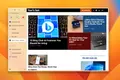Arc 改變 Web 瀏覽器體驗的 5 種方式
已發表: 2023-05-15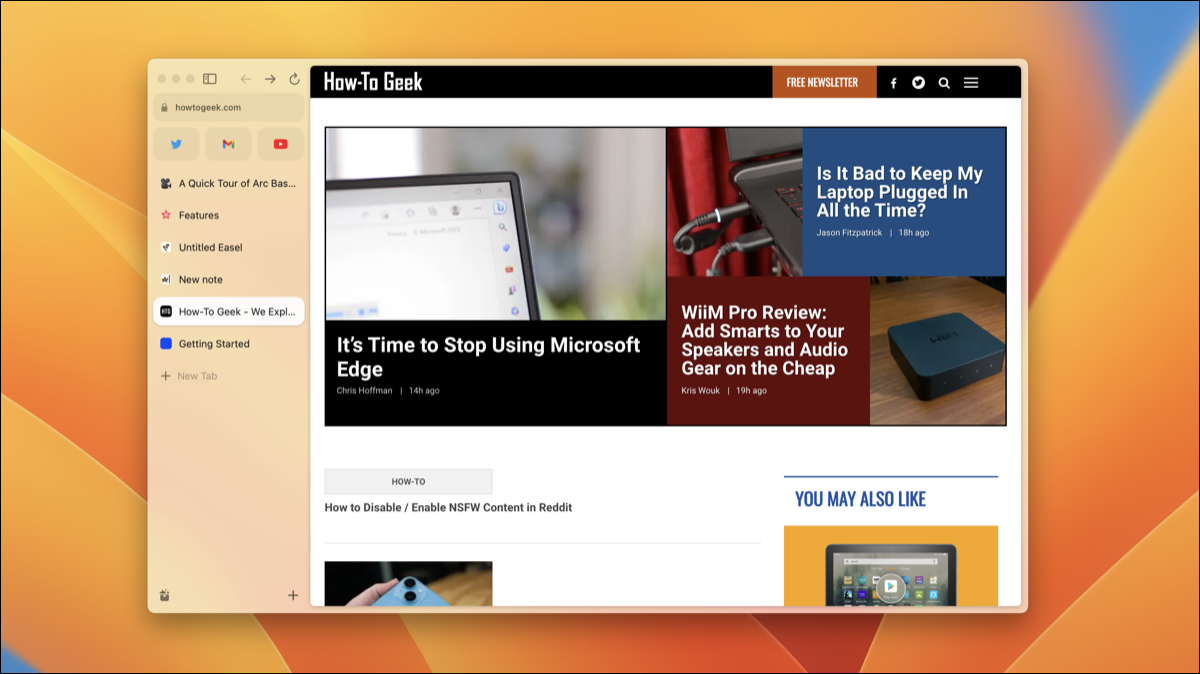
Arc 是一種新的瀏覽器,與 Chrome、Edge 和 Safari 等瀏覽器相比,它的功能略有不同。 從本質上講,它是一個基於 Chromium 的網絡瀏覽器,但您與瀏覽器交互的方式會帶來獨特的體驗。
Arc 用戶界面
當您第一次啟動 Arc by The Browser Company 時,您會注意到的最明顯的區別是用戶界面。 組合的 URL 和搜索欄不在屏幕頂部,您的選項卡、書籤和擴展也不在屏幕頂部。 相反,所有內容都位於屏幕左側的側邊欄中。 因此,(目前)沒有像其他瀏覽器那樣的擴展按鈕空間,這至少使界面保持相對整潔。
您可以打開和關閉此側邊欄以獲得全屏瀏覽體驗,其中側邊欄僅在您將鼠標懸停在屏幕左邊緣時才會出現。 UI 與您可能習慣的有點不同,但它與 Arc 團隊做出的其他一些設計決策配合得很好。
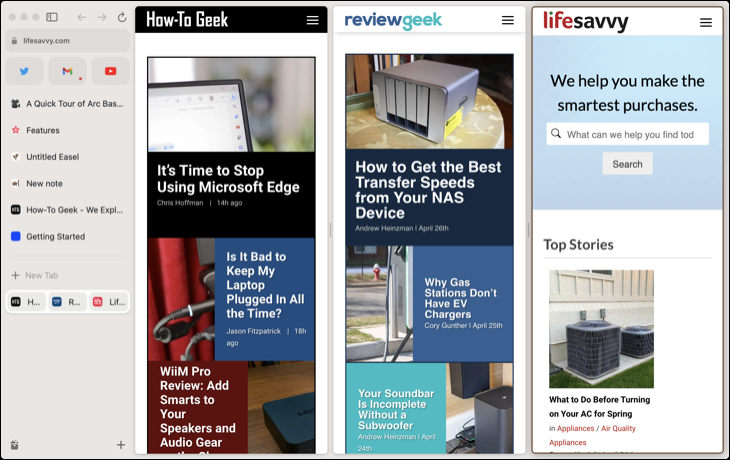
一項名為 Split View 的功能與同名的 macOS 功能非常相似,允許您一次查看最多四個選項卡。 這些選項卡在側邊欄中分組顯示,因此您可以將它們放在一起。 在其他瀏覽器中執行此操作需要將選項卡拆分為單獨的窗口,這會使窗口管理有點混亂。
Arc 還使用顏色來裝飾用戶界面,具體取決於您當前使用的選項卡集。
擺脫混亂的標籤
為了以防萬一,您是否發現自己收集了所有選項卡以立即打開所有選項卡? Arc 是一款想要改變這一點的瀏覽器。 默認情況下,Arc 會在 12 小時後關閉新選項卡,除非您固定它們。 您可以更改時間(最多 30 天),但不能關閉選項卡修剪。
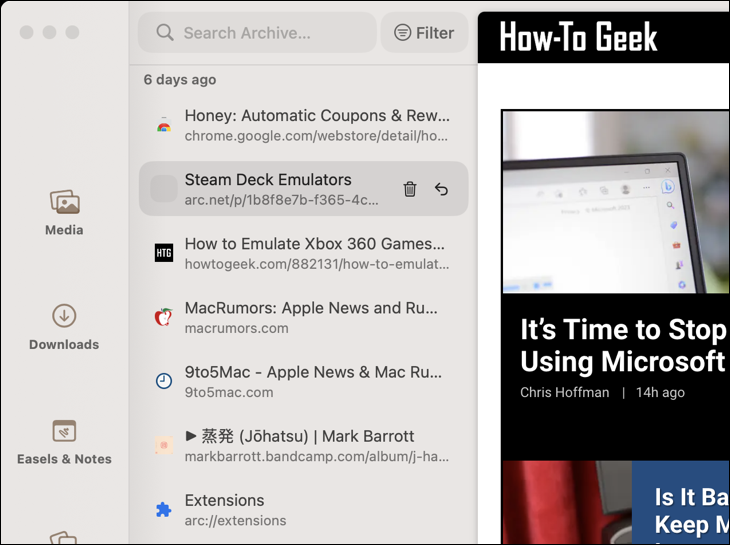
主動選項卡管理是 Arc 體驗的基石,我們認為它會變得更好。 當選項卡關閉(或存檔,如 Arc 所說)時,您會發現它們列在專門的“存檔選項卡”部分,按最終關閉的日期排序。 它不會符合每個人的口味,但它會讓您更加註意使用選項卡的方式。
Arc 對選項卡管理的偏愛意味著你有一個專門的區域來存放你的收藏夾和固定的選項卡,並在底部有一個單獨的區域用於“今日選項卡”。 早上打開 Arc 非常令人耳目一新,而無需處理昨天瀏覽會話的混亂情況。
使用命令欄執行(幾乎)所有操作
也許 Arc 最智能的功能是命令欄,它將可操作的命令直接融合到組合的 URL 和搜索欄中。 它有點像 macOS Spotlight 或像 Alfred 和 Raycast 這樣的應用程序。 它使您幾乎可以通過鍵入來完成幾乎所有事情,而無需將手從鍵盤上移開。
按 Command+L 訪問當前選項卡的命令欄,或按 Command+T 打開新選項卡並直接跳轉到該選項卡。 在這裡,您可以鍵入搜索查詢、網址或操作。 操作包括“固定標籤”以保存當前活動的標籤,“添加拆分視圖”以將當前標籤固定到屏幕的一側,以及“捕獲整頁”以截取屏幕截圖。
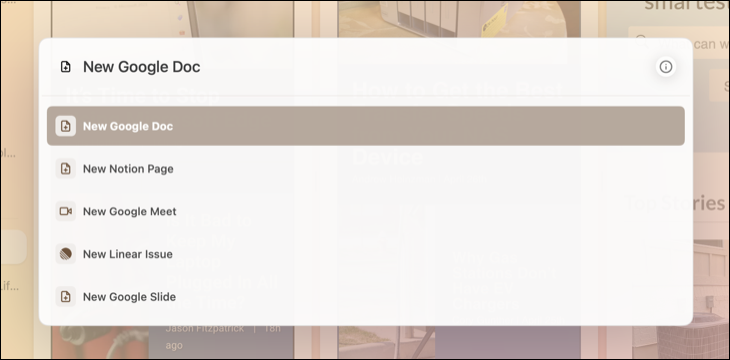
您可以訪問擴展、查看存檔選項卡列表、查看設置、切換到其他選項卡、編輯當前主題、移動到或開始新空間,以及您可以想到的使用此界面的任何其他內容。 像 Google Docs 這樣的 Web 服務也可以使用命令欄。 它唯一沒有做的(到目前為止)是提供“選項卡搜索”風格的體驗,這在其他瀏覽器中很常見。
您可以通過將默認搜索引擎切換為 DuckDuckGo 並使用劉海(如 !htg)來搜索網站來解決此問題。
將選項卡分隔為空格和單獨的配置文件
為了進一步讓您的選項卡井井有條,Arc 包含一個名為 Spaces 的功能。 這裡的想法是將選項卡組織成單獨的區域,您可以在需要時調用它們。 您可能有不同的個人、工作或學校選項卡空間。 不同的空間顏色不同,一眼就能分辨出來。

您可以使用命令欄或通過右鍵單擊選項卡並選擇“移動到”選項來在空間之間移動選項卡。 將選項卡固定在相關空間內,而不是將所有內容固定在一個空間內,以防止界面變得過於混亂。

除此之外,不同的空間可以有不同的配置文件。 配置文件的工作方式與它們在其他瀏覽器上的工作方式非常相似,其中每個配置文件都有自己的身份和數據。 這裡的區別在於配置文件應用於您的空間,您可以隨心所欲地輕鬆切換。
因此,您可以為您的家庭和工作空間使用不同的配置文件,從而允許您在家中和工作時登錄您的 Gmail 帳戶,而無需使用帳戶切換或同時打開兩個配置文件窗口。 它不是革命性的,像 Safari 這樣的瀏覽器也有類似的系統,但 Arc 的系統是我們見過的更好的系統之一。
不僅僅是開箱即用的瀏覽器
大多數 Web 瀏覽器都是簡單的事務,允許您通過擴展來擴展功能。 Arc 的不同之處在於它包括一些開箱即用的好東西。 這樣做的好處是它們與瀏覽器的其他功能的集成比一般的第三方擴展更緊密。
畫架可讓您創建剪貼簿或情緒板。 您可以通過單擊 URL 欄中的相機圖標(或使用命令欄)來獲取“神奇”的屏幕截圖,它會鏈接回所捕獲的網站。 您可以添加文本、形狀、箭頭和您自己的繪圖。 這些可以與其他 Arc 用戶協作或發佈到網絡,以便任何人都可以查看(就像這個)。
Arc 還用作筆記應用程序,Notes 顯示為標準選項卡旁邊的選項卡。 筆記可以在線共享為只讀網頁。 您不必使用 Easels 或 Notes,但如果您需要它們,這些功能就在那裡,它們可以很好地與 Split View 和命令欄等功能配合使用,並且您可以使用文件夾和空間相當整齊地組織它們。
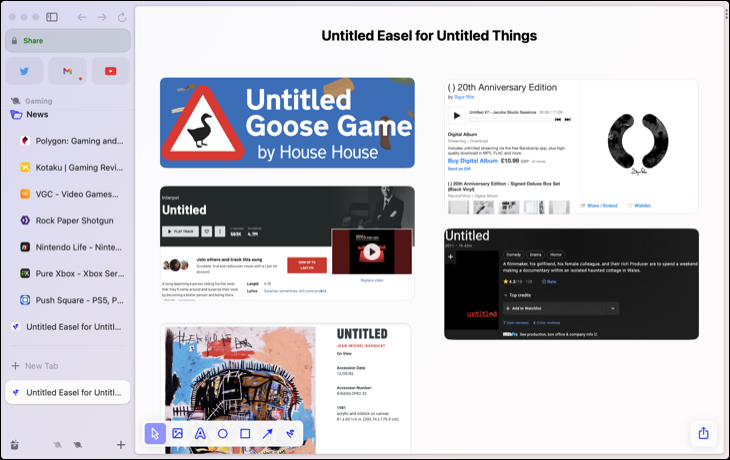
Arc 有一個適用於 iOS 的移動配套應用程序,它允許您從 iPhone 訪問您的選項卡、空間以及 Easels 和 Notes 等功能。 目前沒有 Android 應用程序,但 Arc 的開發人員可能有興趣在某個階段添加。
最後,Arc 還包括 Boosts。 這些使您可以更改您經常訪問的網頁,例如更改樣式表中的 CSS 元素或添加您自己的自定義代碼以更改頁面的行為方式。 這些更改會一直存在,直到您刪除相關的提升。
這些功能幾乎都可以通過正確的擴展組合添加到其他瀏覽器中。 選擇更成熟的白板應用程序或將您的筆記記錄與瀏覽器分開是有爭議的,但對於一些人來說,將這些東西綁定到他們最常用的應用程序中是一個令人信服的前景。
弧不是什麼
Arc 可以做很多事情,但網絡瀏覽器缺少一些東西。 最明顯的是(在 2023 年 5 月撰寫本文時)是 Windows 版本。 Arc 僅適用於 macOS,目前需要您註冊邀請才能訪問 Arc 主頁。 該移動應用程序遠非成熟的網絡瀏覽器,這解釋了為什麼它被歸類為“配套”應用程序。
Arc 還缺少許多您可能期望從您的主要網絡瀏覽器獲得的優化。 在 Mac 上,它在能耗方面無法打敗 Safari,並且缺乏 Apple 瀏覽器的絲般流暢滾動。 基於此,最終的 Windows 版本可能需要一段時間才能與 Edge for Windows 用戶的效率競爭。 從好的方面來說,它的 Chromium 後端意味著它在大多數瀏覽器基準測試中感覺很活潑並且表現良好。
在阻止跟踪器和跟踪廣告商方面,Arc 與 Google Chrome 一樣私密,也就是說它的得分很低。 如果您主要關心隱私,我們建議您改用 Firefox。
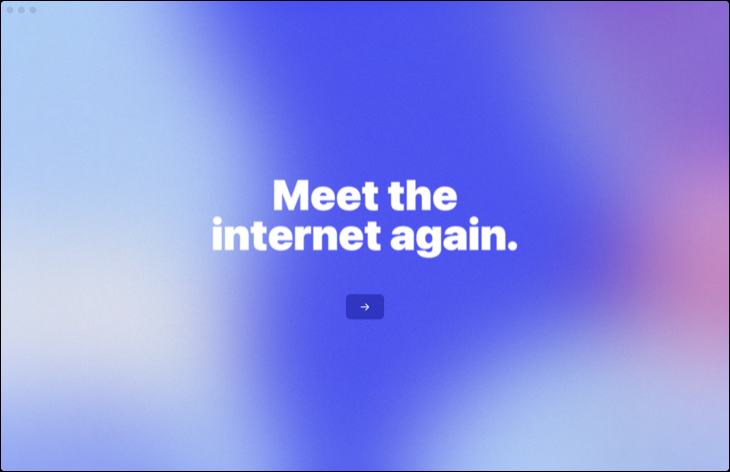
如果您使用大量擴展程序,它也不是最佳選擇,因為並非所有 Chrome 擴展程序都有效,而且您會失去專用的工具欄按鈕(這會使訪問某些功能變得更加困難)。
並非所有這些都會成為每個人的主要問題,其中許多問題會隨著時間的推移得到解決。 Arc 已經展示了瀏覽器的工作 Windows 版本,隨著瀏覽器的進一步改進,性能肯定會隨著時間的推移而提高。
當您考慮 Arc 是否適合您時,請查看一些放棄 Google Chrome 的好理由以及為什麼您應該讓 Microsoft Edge 啟動。